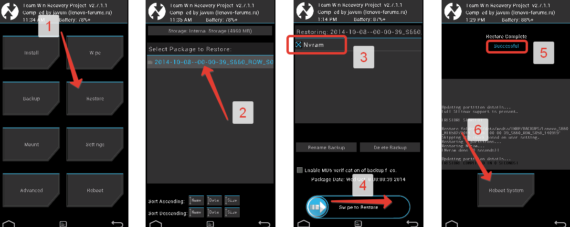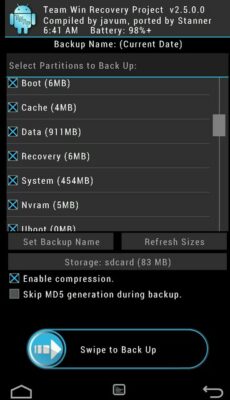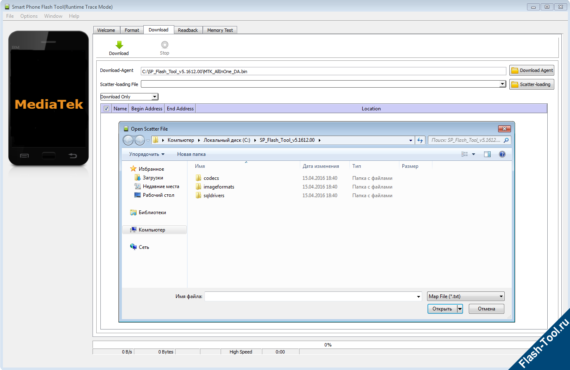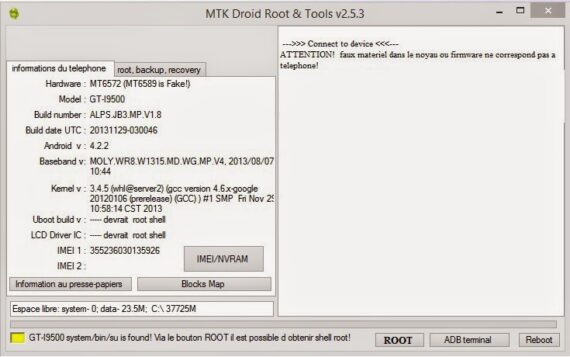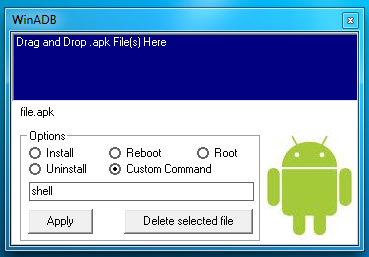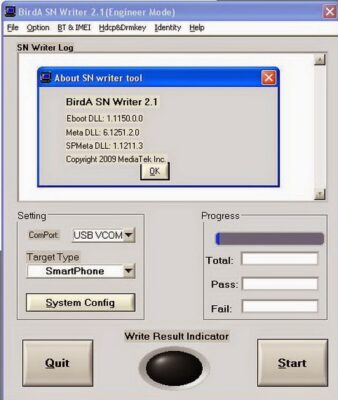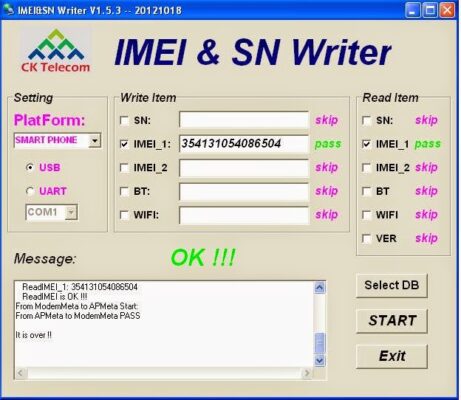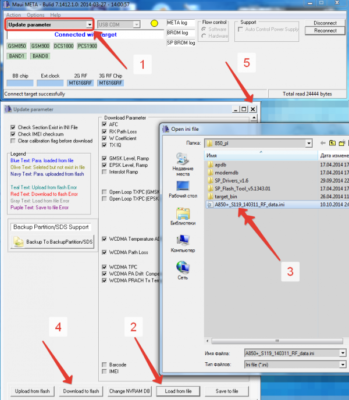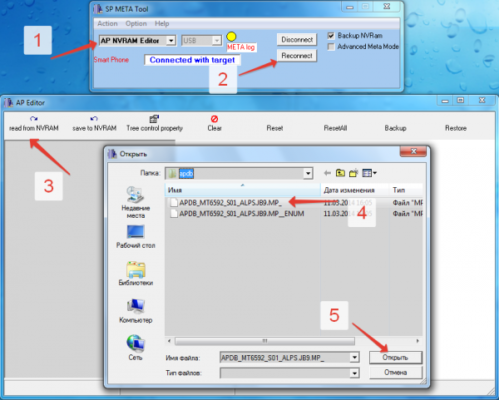- —>megasoft-portal —>
- Nvram android что это такое
- Как восстановить NVRAM всеми способами
- Как определить, что проблема именно в NVRAM
- Способы восстановления
- Восстановление из резервной копии
- Через TWRP Recovery
- Через SP Flash Tool
- Через терминал
- Через MTK Android Tools
- При помощи ADB
- Если резервной копии нет
- Использование патча
- Программа SN Write Station Tool
- IMEI&SN Writer
- Программы Maui Meta 3G и SP META
- Сброс настроек NVRAM (PRAM). Что это такое и для чего нужно.
- Что же за информация хранится в NVRAM/PRAM?
- Сброс настроек NVRAM (PRAM)
—>megasoft-portal —>
—>
| Фильмы ОНЛАЙН [23] |
| Прошивка смартфона Lenovo [16] |
| Создаем пользовательский HTML5 видео плеер [7] |
| Tor Browser для Windows [1] |
| Navitel [4] |
| Схемы [6] |
| Глава 3 Обработчики Событий [1] |
| 22 декабря [7] |
| Генератор символов Arduino lcd i2c модуль [1] |
—>
Войти через uID
Затирание IMEI и правильный способ решения проблемы, или что такое NVRAM .
IMEI на наших устройствах слетает при форматировании, а иногда и при прошивке FlashTool-ом.
Чтобы понять природу этого явления, необходимо окунуться в недра EMMC. Там есть раздел /dev/nvram. В нем находятся IMEI, SN, MAC адреса сетевых интерфейсов и др.
Если открыть скаттер то можно обнаружить в 16-й строке __NODL_NVRAM 0xe00000. Начало строки __NODL_ заставляет флэштул игнорировать этот пункт. Почему же, несмотря на это, он его иногда затирает — мне неизвестно. Именно это и является причиной исчезновения IMEI после прошивки, и как понятно из предыдущего, не только ИМЕЙ. То есть, мы удаляем раздел не давая взамен ничего!
Итак, /dev/nvram прошивается на заводе и все дальнейшие официальные апдейты и прошивки даже думать не смеют его трогать. Как бы не менялась программная часть, он остается неизменным. В редких случаях, производитель вносит изменения в него, и выпускает прошивки для сервис центров, включая в нее и этот раздел.
В рабочей системе IMEI находятся по пути /data/nvram. Точнее /data/nvram/md/NVRAM/NVD_IMEI/. Директория /data/nvram создается при первом запуске устройства, путем копирования в нее содержимого /dev/nvram. Распространена рекомендация сохранять папку /data/nvram для восстановления имей в будущем. Это, конечно, справедливо, как и призывы к бэкапу в принципе. Калибровки с имеями вы восстановите, но эта директория бесполезна при восстановлении раздела /dev/nvram.
Что необходимо предпринять дабы избежать проблем в будущем?
Во первых нужно создать полный дамп памяти устройства. Рекомендую это сделать сразу после покупки устройства, до начала поиска лучшей в мире прошивки. В зависимости от метода дампа, среди прочих файлов должен быть файл nvram.img. Именно img размером 5242880. Это и есть образ необходимого раздела. Всякие nvram.tar и прочие ext4 это копии /data/nvram и интереса не представляют.
Для создания только образа раздела /dev/nvram можно воспользоваться командой:
dd if=/dev/nvram of=/sdcard/nvram.img bs=5242880 count=1
5242880 это размер раздела для устройств на платформах 6577-6589. В результате по пути sdcard будет создан файл nvram.img. Сохраняем его в надежное место.
Как восстановить затертый раздел /dev/nvram?
Самый простой способ , скопировать сохраненный ранее файл его в память устройства набрать команду:
dd if=/sdcard/nvram.img of=/dev/nvram
Результатом успешной отработки команды послужат строчки
10240+0 records in
10240+0 records out
5242880 bytes transfered in…..
Для прошивки этого раздела ФлэшТулом находим в скатере строчку __NODL_NVRAM. и удаляем в ней __NODL_, после чего в окне программы выбираем наш nvram.img. Именно выбираем. Хоть он и станет доступен в окне программы, но ФлэшТул его сам не подхватит.
Иногда флэштул не хочет шить отдельно этот раздел. В этом случае необходимо скачать прошивку для флэштула, открыть правленый скатер и отметить кроме прочего и nvram.img
Для того чтобы прошить ФлэшТулом методом Upgrate, который требует включения всех пунктов, только необходимые на момент разделы, делаем следующее:
Открываем scatter в любом текстовом редакторе. Дописываем в начало строки раздела который хотим исключить __NODL_. Например __NODL_PRELOADER 0x0. Сохраняем, открываем скаттер ФлэшТулом и шьем только те разделы которые остались не закомментированы, тк ФлэшТул их не увидит.
Данный трюк позволяет как скрывать, так и открывать закрытые пункты скаттера. Таким образом, можно выборочно шить необходимые разделы через Upgrate, например nvram.
Как восстановить раздел, в случае отсутствия резервной копии?
Источник
Nvram android что это такое
Бэкап настроек MTK — nvram.img
MTK6575/83** и выше
Описание проблемы:
Чтобы не потерять уникальные калибровки и данные от Вашего смартфона на базе процессора MTK.
Итак Вы стали владельцем смартфона на процессоре MTK6575/83** и выше.
И если читаете это значит Вам уже сказали(узнали сами) о необходимости сохранения NVRAM (настроек смартфона, IMEI, итд).
В Сети много мануалов как сделать Full BackUp через FlashTool , и очень мало как правильно сделать бэкап NVRAM
Справедливости ради уточним что ПолныйБэкап всё равно крайне желателен, и из него можно при необходимости вытащить этот самый блок nvram.
Почему-же тут идёт претензия на «правильность» .
Не будем рассматривать вариант когда смартфон уже модифицировали, а разберём случай когда смарт с заводской прошивкой и немодифицирован.
В подавляющем большинстве случаев телефон довольно прилично защищён от вмешательства и простому пользователю придётся пройти кучу процедур и действий для выше указанного и возможно будет не понятно почему-же у него нет результата, а самое главное что некоторые из вариантов как-раз могут привести к потере этих самых Настроек.
В таких случаях лучшим, а иногда и единственным способом получить NVRAM является слитие его через пару программ MTK Droid Tools и FlashTool
При помощи первой мы узнаем где лежат наши настройки, а при помощи второй сохраним их на компьютер.
Внимание! эта процедура только сохранит блок nvram.img а ЧТО там лежит на момент сохранения другое дело.
Внимание: В этой инструкции не описано КАК устанавливать драйвера для прошивки и драйвера ADB — есть куча описаний по этому вопросу. У Вас все эти драйвера уже должны быть установлены.
Внимание: инструкция ТОЛЬКО как слить NVRAM
Все цифры будут приводится на примере Lenovo P770
И в заключительной части приведу пару примеров.
А. Получаем Scatter файл для смартфона через MTK Droid Tools
Не работает с 64-битными процессорами устройств .
Источник
Как восстановить NVRAM всеми способами
NVRAM – особенная область памяти на современных смартфонах с операционной системой Android. При первом включении телефона в этот отдел записываются сведения относительно IMEI телефона, подключаемых сим-карт и т.д.
При неудачной прошивке на смартфоне может стереться файл с NVRAM, тогда часть важных сведений будет утеряна.
В некоторых случаях, это приводит к потере функциональности смартфоном.
Как определить, что проблема именно в NVRAM
Потеря NVRAM часто становится следствием неправильного отката настроек через сторонние программы, частичной или полной прошивке, также сделанной неправильно.
Признаки, по которым можно судить о потере файла:
- Если включить на смартфоне Wi-Fi, появляется сеть с названием «NVRAM warning err=0×10»;
- После ввода USSD-команды *#06# в ответном сообщении не приходит кодов IMEI, т.к. они хранятся в NVRAM.
- В некоторых случаях телефон не может обнаружить сеть сим-карты.
Способы восстановления
Перед началом процесса восстановления рекомендуется зарядить смартфон хотя бы на 50%, лучше – полностью. Неважно, каким способом будет проводиться возврат утерянного файла, эта процедура занимает некоторое время и нельзя, чтобы телефон разрядился.
Восстановление из резервной копии
Для этого необходимы Root права на телефоне. Восстановление возможно только в том случае, если владелец сделал полную резервную копию перед прошивкой.
Рекомендуется сохранять файл резервной копии на ПК, чтобы не потерять его при записи новой ОС на смартфоне.
Восстановление NVRAM из сделанной резервной копии:
- Запустить приложение восстановления на телефоне;
- Подключить смартфон к ПК через USB;
- Включить доступ Root на смартфоне;
- Нажать кнопку Restore/Восстановить;
- Следовать указаниям системы на устройстве.
Внешний вид меню и действия пользователя могут незначительно изменяться на разных устройствах и операционных системах.
Через TWRP Recovery
Приложение TWRP Recovery бесплатное, устанавливается непосредственно на смартфон. TWRP Recovery позволяет проводить восстановление всей системы или отдельных частей, в том числе, NVRAM.
- Запустить приложение;
- Войти в меню «Restore»;
- Найти нужный вариант резервной копии;
- Выбрать разделы, которые пользователь хочет восстановить;
- Подтвердить выбор.
Через SP Flash Tool
Программа предназначена для работы с прошивкой устройства. Скачать SP Flash Tool можно на официальном сайте разработчика.
Необходимо подключить смартфон к ПК с установленной утилитой по USB:
- Запустить SP Flash Tool;
- Найти телефон программой;
- Перейти во вкладку «Write Memory»;
- В разделе File Path указать путь к файлу с NVRAM;
- Нажать кнопку записи в память;
- Перепрошить смартфон заводским вариантом ОС.
Через терминал
Скачиваем терминал. Далее следовать алгоритму:
- Скинуть файл терминала на телефон;
- Файл NVRAM также положить на устройство, в корневую папку, присвоить разрешение img;
- Получить доступ к Root правам;
- Ввести последовательно команды: «su», «dd if=/sdcard/nvram.img of=/dev/nvram»;
- Перезагрузить устройство.
Через MTK Android Tools
Утилита скачивается и устанавливается на компьютер. Для восстановления необходимо, чтобы именно в MTK Android Tools создавался бэкап. Алгоритм возврата файла:
- Установить Root права на телефоне;
- Подключить смартфон к ПК;
- Включить отладку USB;
- Запустить MTK Android Tools.
Должно получиться также, как на скрине.
Нажать кнопку Root, подтвердить выбор на все запросы утилиты.
По завершению работы MTK Android Tools рекомендуется перезагрузить устройство.
При помощи ADB
Небольшая утилита скачивается и устанавливается на компьютер.
Алгоритм работы с утилитой ADB схож с предыдущими вариантами. Необходимо подключить смартфон к ПК, указать путь к файлу NVRAM и нажать кнопку Root.
Для работы с утилитой на телефоне должны быть установлены Root права.
Если резервной копии нет
Не всякий пользователь достаточно предусмотрителен, чтобы сделать бэкап до установки прошивки. Если копии важного файла нет, существуют способы восстановления без нее.
Использование патча
Специальный патч создан для восстановления NVRAM.
Далее следует алгоритм:
- Установить архив в память телефона, пользуясь одной из перечисленных выше программ, например, TWRP;
- В режиме рекавери на смартфоне найти файл с названием «Patch IMEI Fixing», запустить его;
- Дождаться завершения установки.
Важное примечание: пользоваться патчем рекомендуется только в тех случаях, когда на этом смартфоне больше не будут устанавливаться прошивки. С каждой последующей установкой NVRAM будет слетать.
Программа SN Write Station Tool
Программа бесплатная. Устанавливается на ПК, со смартфоном работает по USB подключению. SN Write Station Tool предназначена для восстановления IMEI.
Лучше всего совместима с Windows 7, на других операционных системах может работать нестабильно.
IMEI&SN Writer
Необходимо скачать и установить утилиту на компьютер. Далее:
- Подключить смартфон к ПК;
- Установить в IMEI&SN Writer подключение (поставить галку на USB);
- Выбрать разделы для восстановления во вкладке Write Litem;
- Нажать большую кнопку START для запуска восстановления.
Программы Maui Meta 3G и SP META
В утилитах присутствуют специальные разделы по восстановлению NVRAM на смартфонах. Программы устанавливаются на компьютер, работа со смартфоном ведется через подключение USB.
Обе утилиты имеют интуитивно понятный интерфейс, работают по схожем принципу.
Запуск восстановления на Maui Meta.
При любом из вариантов рекомендуется устанавливать Root права на смартфоне. Пользователям следует аккуратнее подбирать прошивки для телефонов и программы для отката настроек.
При правильном использовании качественного ПО потери данных не произойдет.
Источник
Сброс настроек NVRAM (PRAM). Что это такое и для чего нужно.
Все мы любим компьютеры Mac прежде всего за надежность и стабильную работу, однако и у них иногда случаются странности в работе. Сегодня продолжим знакомство с техническими особенностями макинтошей и узнаем что такое NVRAM и PRAM и для чего может понадобиться сброс этих настроек.
Любой ноутбук или компьютер Mac хранит часть своих настроек в специальном участке памяти, называемой NVRAM. Благодаря наличию батареи на материнской плате настройки NVRAM сохраняются при выключении компьютера.
Я осознанно пишу именно про NVRAM чтобы не сбивать вас с толку, так как все новые маки сейчас оснащаются процессором Intel. Ранее, компьютеры Mac выпускались с процессором PowerPC и там, данная область памяти называлась PRAM.
Что же за информация хранится в NVRAM/PRAM?
- настройки громкости динамиков;
- разрешение экрана;
- выбор загрузочного тома;
- сведения о последних критических ошибках ядра (если таковые случались).
Если в работе этих функций возникают какие-то неполадки, можно попробовать выполнить сброс NVRAM. Хотелось бы отметить, что macOS не хранит настройки сети в NVRAM, соответсвенно и при возникновении проблем с сетью сброс этих настроек их не решит.
Сброс настроек NVRAM (PRAM)
Найдите на клавиатуре следующие клавиши: Command (⌘), Option, P и R.
Включите компьютер, затем включите и сразу нажмите и удерживайте клавиши Command-Option-P-R (примерно 20 секунд) до тех пор, пока компьютер не перезагрузится и вы не услышите сигнал загрузки во второй раз.
После сброса NVRAM или PRAM может потребоваться повторное конфигурирование настроек громкости динамиков, разрешения экрана, выбора загрузочного тома, часового пояса.
Источник